Как исправить высокую загрузку процессора, вызванную IAStorDataSvc
Вы когда-нибудь видели IAStorDataSvc, работающий на компьютере под управлением Windows? Что это и почему он занимает большую часть ресурсов процессора вашего компьютера?
Многие пользователи сообщали, что после перехода с Windows 7 или Windows 8, 8.1 на Windows 10, существовал системный процесс под названием IAStorDataSvc, который занимал все ресурсы ЦП. Похоже, что вместо того, чтобы использовать меньше ресурсов, как ожидалось, все ресурсы ЦП были заняты этим загадочным процессом.
Программы для Windows, мобильные приложения, игры - ВСЁ БЕСПЛАТНО, в нашем закрытом телеграмм канале - Подписывайтесь:)
Так что же такое IAStorDataSvc и почему он работает на компьютере с Windows? Почему IAStorDataSvc использует много ресурсов ЦП?
Содержание
- Что такое IAStorDataSvc?
- Следует ли хранить IAStorDataSvc на компьютере под управлением Windows?
- Как остановить IAStorDataSvc от вызывания интенсивного использования процессора в Windows 10
- 1. Сканирование компьютера на наличие вирусов, вредоносных программ или вредоносных программ.
- 2. Переустановить технологию Intel Rapid Storage Technology
- 3. Удаление технологии Intel Rapid Storage Technology
Что такое IAStorDataSvc?
Для пользователей, которые не знают, IAStorDataSvc — это системный процесс, представляющий собой службу Intel Storage Data Service. Это не вирус, не вредоносная программа и не вредоносное приложение. Используется Технология Intel для быстрого хранения данныхЭтот процесс помогает сохранить все часто используемые файлы и приложения на SSD (твердотельный накопитель), сохраняя при этом доступ.
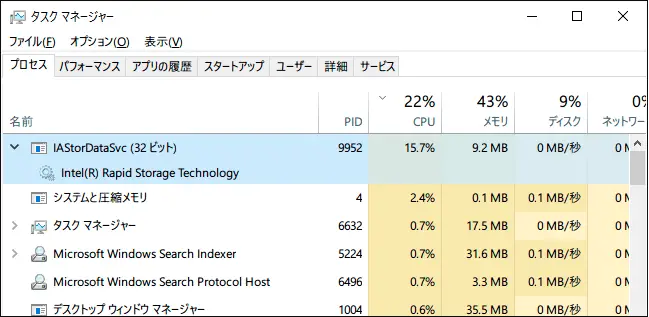
Кредит изображения: Ким Джей.
В результате, вы можете получить доступ ко всем вашим любимым приложениям намного быстрее. Тем не менее, это поможет повысить общий уровень обслуживания пользователей при использовании компьютера. Кроме того, функция Dynamic Storage Accelerator (DSA) технологии Intel Rapid Storage Technology используется для настройки политики энергопотребления вашей системы, что помогает увеличить производительность твердотельного накопителя до 15%.
Следует ли хранить IAStorDataSvc на компьютере под управлением Windows?
Если вы используете процессор Intel и недавно обновили его до Windows 10, вероятно, на вашем компьютере установлена служба Intel Storage Data Service.
Он используется для повышения скорости доступа к файлам и, таким образом, улучшения производительности и удобства пользования компьютером. Тем не менее, если вы не используете SSD на вашем компьютере, то нет необходимости его хранить.
Как остановить IAStorDataSvc от вызывания интенсивного использования процессора в Windows 10
Обычно этот процесс работает в фоновом режиме бесшумно и не создает проблем на вашем компьютере. Согласно информации, которую я получил от пользователей, IAStorDataSvc вызывает проблемы с высокой нагрузкой на процессор, когда вирус или вредоносная программа заражает его — или прошивка технологии Intel Rapid Storage Technology устарела.
Вот несколько методов, которые можно использовать, чтобы избавиться от этой раздражающей проблемы на компьютере с Windows:
1. Сканирование компьютера на наличие вирусов, вредоносных программ или вредоносных программ.
Как я уже говорил, не исключено, что вредоносный код заразил процесс IAStorDataSvc, что привело к такому типу надоедливых ошибок. Поэтому первым шагом, который я бы порекомендовал, будет проверка компьютера на наличие вредоносных приложений и их удаление.
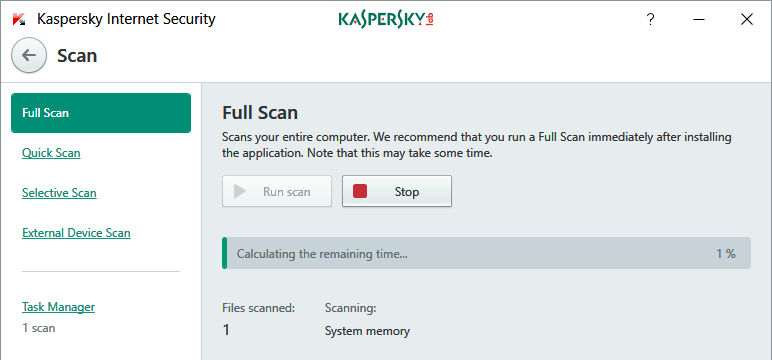
В случае, если вы не установили антивирусное программное обеспечение, вы можете посмотреть этот список.
2. Переустановить технологию Intel Rapid Storage Technology
В случае, если IAStorDataSvc не заражен каким-либо вирусом или вредоносным ПО, можно попробовать переустановить технологию Intel Rapid Storage Technology.
Чтобы начать, нажмите Windows + R чтобы запустить диалоговое окно «Запуск». Затем заполните: appwiz.cpl и нажмите кнопку Введите открыть программы и функции Windows.
Выполните поиск технологии Intel Rapid Storage Technology, затем щелкните ее правой кнопкой мыши и выберите опцию «Удалить».
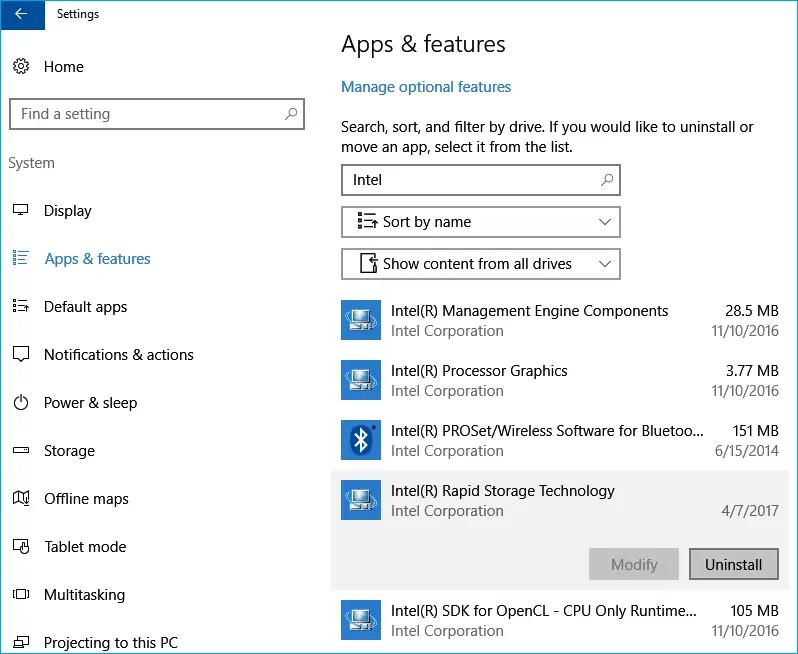
После деинсталляции перезагрузите компьютер.
На следующем этапе, визит сюда чтобы найти последнюю версию технологии Intel Rapid Storage Technology и затем загрузить ее на свой компьютер. Обязательно загрузите исполняемый файл: setuprst.exe. В противном случае вам придется установить его вручную, обновив драйверы.
Далее установите технологию Intel Rapid Storage Technology на свой компьютер и перезагрузите его. После этого снова проверьте диспетчер задач Windows Task Manager, поскольку в большинстве случаев проблема высокой загруженности ЦП с IAStorDataSvc была решена.
[full-related slug1=”svchost-exe-netsvcs-high-cpu” slug2=”compattelrunner-exe-high-cpu-issue”]
3. Удаление технологии Intel Rapid Storage Technology
Если после переустановки технологии Intel Rapid Storage Technology проблема сохраняется, вы можете полностью удалить ее из компьютера. Это приложение сторонних производителей, поэтому оно не является необходимым и не повредит вашему компьютеру Windows, если вы его удалите.
Чтобы начать, нажмите Windows + R, напечатайте: appwiz.cpl и нажмите кнопку Введите.
Найдите в списке «Intel Rapid Storage Technology», щелкните по нему правой кнопкой мыши и выберите опцию «Удалить».
После деинсталляции перезагрузите компьютер.
Вот так!
На самом деле, это идентично методу №2, но вам не нужно загружать и переустанавливать технологию Intel Rapid Storage Technology.
Я надеюсь, что эти решения помогут вам избавиться от раздражающей проблемы, вызванной процессом IAStorDataSvc. Если у вас есть вопросы по этой статье или вам нужна дальнейшая помощь, пожалуйста, оставьте свой комментарий ниже.
Программы для Windows, мобильные приложения, игры - ВСЁ БЕСПЛАТНО, в нашем закрытом телеграмм канале - Подписывайтесь:)